Descarcă CapCut gratis - Cea mai nouă versiune 2024
CapCut este un editor video ușor de utilizat și, deși nu are funcții de editare complete, precum Adobe Premiere Pro, este excelent pentru editarea de clipuri scurte pentru social media.
Puteți suprapune text, adăuga stickere și emoji-uri, accelera sau derula în sens invers și adăuga filtre pentru a obține aspectul dorit. De asemenea, programul include numeroase sunete și muzică fără drepturi de autor, pe care le puteți utiliza gratuit. La terminarea proiectului, puteți folosi butonul de export și partajare pentru a distribui rapid clipurile video pe YouTube, TikTok, Instagram și alte site-uri similare.
CapCut este o aplicație mobilă pentru Android și iOS. Însă, dacă urmați instrucțiunile de mai jos, vă voi arăta cum să descărcați gratuit CapCut pe PC.
Cum să descărcați și să instalați gratuit CapCut pe PC
Notă: Înainte de a putea descărca CapCut pe PC, aveți nevoie de un emulator Android, cum ar fi Bluestacks.
- Deschideți Bluestacks și faceți click pe pictograma Play Store.
![Magazin Play - Bluestacks]()
- Căutați CapCut și apăsați butonul Install.
![Instalați Capcut]()
- La terminarea procesului, apăsați butonul Open.
![Deschide capcut]()
- Acceptați Termenii serviciului și Politica de confidențialitate. Aplicația este gata de utilizare. Deoarece CapCut este instalat pe emulatorul Android, nu îl veți găsi pe desktop sau în meniul Start. Trebuie să deschideți emulatorul pentru-l putea utiliza. Pictograma se află pe ecranul principal.
Cum să dezinstalați CapCut
Dacă CapCut nu este editorul video potrivit pentru nevoile voastre, îl puteți elimina cu ușurință de pe PC. Deoarece CapCut a fost instalat în Bluestacks, nu îl veți găsi pe hard disk sau în panoul de control. Pentru a dezinstala aplicația, trebuie să deschideți Bluestacks și să urmați acești pași simpli:
- Găsiți pictograma CapCut.
- Duceți mouse-ul deasupra pictogramei și apăsați butonul din stânga timp de aproximativ 2 secunde. În meniul care va apărea, alegeți opțiunea Uninstall.
![Dezinstalați CapCut]()
- Confirmați procesul, iar Bluestacks va șterge aplicația de pe dispozitiv.
Dacă sunteți în căutarea altor programe de editare video, încercați alternativele gratuite la CapCut de mai jos.
Prezentare generală CapCut
CapCut aparține companiei ByteDance, care deține și TikTok. Prin urmare, nu este surprinzător faptul că funcțiile sale de editare sunt concepute pentru a crea clipuri video potrivite pentru TikTok. Aplicația a fost lansată în 2019 cu denumirea Jianying, exclusiv pentru publicul chinez. În 2020, ByteDance a redenumit aplicația pentru publicul global, iar în 2021 a devenit unul dintre cele mai descărcate programe din App Store și Play Store.
Caracteristici CapCut
CapCut are o interfață intuitivă, grație căreia orice utilizator își poate edita cu ușurință clipurile video. La pornirea aplicației, există două opțiuni:
Proiect nou: Preluați controlul asupra procesului, folosind un panou de editare cu cronologie, unde puteți face tăieturi și adăuga elemente.
Comandă rapidă: Profitați de inteligența artificială. Lăsați aplicația să vă analizeze clipul video și imaginile, apoi să vă sugereze șabloane, filtre, muzică și tranziții pentru a îmbunătăți proiectul.

Funcție de tăiere cu precizie
Eliminarea părților nedorite din clipuri sau separarea secțiunilor pe care doriți să le păstrați este primul pas în procesul de editare. Mutați cursorul la începutul părții pe care doriți să o tăiați, apăsați butonul Edit și faceți click pe Split – faceți același lucru și la sfârșit. Acum puteți fie să ștergeți acea parte, fie să o extrageți și să o păstrați în bibliotecă pentru utilizarea ulterioară.

CapCut vă permite să ajustați clipul video cadru cu cadru, astfel încât să puteți efectua tăieturile cu precizie.
Controlul vitezei de redare
CapCut are două opțiuni pentru controlul vitezei de redare:
- Selectați o zonă a clipului și ajustați viteza de la 0,1x la 100x.
![CapCut reglarea vitezei 1]()
- Folosiți curbele pentru a accelera sau reduce viteza în anumite zone.
![]()
Schimbarea vitezei poate afecta calitatea clipului. CapCut are o opțiune denumită „Make it Smoother”, care previne salturile rapide și menține calitatea video cât mai ridicată. La reglarea vitezei, durata clipului este ajustată automat, aspect util dacă urmăriți să obțineți o anumită lungime.
Filtre utile
CapCut include 7 categorii de filtre cu diverse opțiuni. După alegerea unui filtru, puteți regla luminozitatea, expunerea, umbrele, temperatura, culoarea și altele pentru a îmbunătăți aspectul clipului.

Filtrele fac mai mult decât să modifice aspectul clipului. Atunci când combinați mai multe clipuri cu iluminare sau culori diferite, puteți aplica un filtru pentru a obține un aspect uniform.
Personalizarea clipului video cu stickere și text
Aplicația include o bibliotecă vastă de stickere și emoji-uri pe care le puteți utiliza pentru a personaliza clipurile video. De asemenea, există opțiunea de a adăuga texte cu diferite fonturi, stiluri și animații.

Când sunt folosite corect, stickerele și textele suprapuse pot fi utilizate pentru interacțiunea cu urmăritorii. Oferă o notă distractivă și pot capta atenția acestora, astfel încât să nu deruleze mai departe în cronologie.
Efecte speciale
CapCut are mii de efecte speciale de suprapunere. Acestea sunt împărțite în două categorii: Video și Body.
Categoria efectelor video include 19 subcategorii, printre care veți găsi Retro, Split Screen, Love, Variety, Dark și Party. Aceste efecte pot oferi clipului un aspect profesional, deoarece adaugă elemente suplimentare.

Categoria Body are 7 subcategorii, printre care veți găsi articole pentru cap, mâini, peisaj și emoții. După alegerea unei opțiuni, software-ul va recunoaște persoana din clip și va adăuga efectul afișat în miniatură.

Eliminarea fundalului
Nu aveți nevoie de fundalul perfect pentru a obține un clip video grozav. Alegeți o imagine din galerie pe care doriți să o utilizați ca fundal. Apoi, faceți click pe butonul Remove Background, iar CapCut va elimina fundalul clipului și îl va înlocui cu imaginea aleasă. O altă opțiune este să utilizați Chroma Key pentru a elimina o anumită culoare din clip.
Alternative gratuite la CapCut
Adobe Premiere Pro: Dacă aveți nevoie de un editor video cu instrumente de top, Adobe Premiere Pro este cea mai bună opțiune. Aplicația are o funcție de reîncadrare automată ce ajustează raportul de aspect pentru a adapta clipurile la formatul potrivit pentru rețelele de socializare populare.
Filmora: Descărcați Filmora pentru PC, Mac, Android și iOS pentru a edita clipurile video și a le pregăti pentru social media. Aplicația include numeroase instrumente de editare, inclusiv conversia textului în voce, un vizualizator audio și un număr mare de filtre.
Întrebări frecvente
CapCut este gratuit?
Da! CapCut este un editor video gratuit cu câteva caracteristici de înaltă calitate. Urmați instrucțiunile de mai sus și vă voi arăta cum să îl descărcați și să îl instalați în câțiva pași simpli.
Puteți descărca CapCut pe PC?
Oficial, nu există nicio aplicație CapCut pentru PC sau Mac, ci doar pentru Android și iOS. Însă, dacă descărcați un emulator Android, cum ar fi Bluestacks și urmați instrucțiunile de mai sus, vă voi arăta cum să descărcați CapCut pe PC, pentru a putea edita clipurile video pe un ecran mai mare.
Puteți distribui clipurile video direct din CapCut?
Deși CapCut este deținut de aceeași companie ca TikTok, nu este o platformă de socializare. După ce terminați de editat clipurile video, le puteți exporta și încărca pe rețelele de socializare, apoi le puteți distribui sau publica pe acele conturi.